Índice
- Aproveite a Ilha Dinâmica
- Recurso Always-On (Sempre Ligado)
- Modo Ação para vídeos mais estáveis
- Use o detector de acidentes
- Socorro via satélite
- Proteção de álbuns específicos
- Ver e compartilhar senhas de Wi-Fi
- Remova fotos e/ou vídeos duplicados
- Fixando favoritos no Safari
- Conectando Joy-Cons no iPhone
- Recuperar mensagens recentemente apagadas
- Apagar contatos com facilidade
- Desabilitando o botão de bloqueio para encerrar chamadas
- Encerrando chamadas com a Siri
- Reinicie o iPhone com a Siri
- Usando a Siri para mandar emojis
- Envie mensagens com a Siri sem precisar confirmar
- Siri te ouve por mais tempo
- Remova contatos duplicados
- Copie e cole edições de fotos
- Editar playlists no Apple Music
- Face ID na horizontal
- Bloquear Notas
- Digite com vibração
- Configure as Notas Rápidas
- Agende envio de e-mails
- Converta moedas pela câmera
- Traduções com a câmera
- Editando mensagens enviadas
- Cancelar envio de mensagens
- Criando adesivos
- Personalizando a tela de bloqueio
- Evitando CAPTCHAs
- Transferir eSIM entre iPhones via Bluetooth
- Pesquisa do Spotlight na tela inicial
- Lembrete de e-mails
- Destaque um objeto do fundo da foto
- Use o Texto ao Vivo em vídeos
- Mostrando nível de bateria
- Rastreie compras pelo Apple Pay
Lançado em setembro de 2022, a linha iPhone 14 — que contempla os modelos iPhone 14, iPhone 14 Max, iPhone 14 Pro e iPhone 14 Pro Max — é a última tecnologia em smartphones da Apple. Trazendo muitas semelhanças com o iPhone 13, de 2021, os novos smartphones também contam com diversas características únicas, e nós vamos mostrar dezenas de dicas que vão te ajudar a tirar o proveito máximo do seu aparelho. Apesar de ter foco na linha de iPhone 14, algumas dicas também podem ser aplicadas em outros modelos! Vamos lá?
Assista o vídeo no Canal do Showmetech:
Aproveite a Ilha Dinâmica
Por falar em novidades, vamos começar com um dos principais destaques dos iPhone 14 Pro e Pro Max. A Ilha Dinâmica — ou Dynamic Island — aproveita a nova posição da câmera frontal e sensores do smartphone, que removem o clássico notch presente desde o iPhone X, criando uma nova possibilidade para este espaço “perdido” da tela. Ele pode mudar de tamanho para mostrar chamadas recebidas, alertas, notificações, autenticação de Face ID, navegação passo a passo, reprodução de música e assim por diante.
Você pode tocar ou pressionar na área para acessar diferentes funções ou iniciar aplicativos. Pense nisso como um atalho multitarefa — um que ainda oculta a câmera frontal do iPhone, bem como os sensores que permitem o Face ID. Se você tiver dois aplicativos em execução no segundo plano, a Ilha Dinâmica pode ser dividida em duas seções, ou seja, você verá uma pílula menor à esquerda para um aplicativo e um pequeno círculo à direita para outro aplicativo.

Um exemplo fica para quando você estiver usando o aplicativo Música e acabou colocando um cronômetro no aplicativo Relógio, neste caso, será exibido o ícone da reprodução da música no botão esquerdo e o do cronômetro no círculo que fica à direita. É possível ter apenas dois aplicativos exibidos na Ilha Dinâmica, quando estiverem em segundo plano.
Se outros aplicativos estiverem funcionando em segundo plano, como os aplicativos de podcast, lista de reprodução, cronômetro ou chamada, esse recorte se manterá de maneira expandida até que finalize suas atividades. Ao tocá-lo o respectivo aplicativo é aberto, bem como se pressioná-lo, será possível conferir mais opções, sendo essa uma ferramenta multitarefa.
Recurso Always-On (Sempre Ligado)
O iPhone 14 Pro ou iPhone 14 Pro Max contam com a tela Always-On (ou Sempre Ligado), que deixa a tela de bloqueio escura. Mesmo com o recurso ligado ainda é possível conferir informações como widgets, a hora, o próprio papel de parede e muito mais com novas tecnologias inclusas nestes aparelhos, tornando a tela ainda mais eficaz, quando falamos de energia — recurso que, apesar de novo nos smartphones da Apple, já é bastante conhecido em aparelhos Android equipados com tela AMOLED.
Este recurso pode ser muito bom para ocasiões em que você quer só dar uma olhadinha em informações de widgets ou conferir a hora, sem a necessidade de desbloquear o iPhone. O Sempre Ligado consegue de maneira inteligente reduzir o brilho e a taxa de atualização para até 1 Hz, o que consequentemente economiza a vida da bateria. A exibição do Sempre Ligado já vem ativa por padrão nos iPhones 14 Pro e 14 Pro Max.
Modo Ação para vídeos mais estáveis
Com o Modo Ação nos modelos iPhone 14 Pro e iPhone 14 Pro, você pode capturar vídeos mais estáveis mesmo quando estiver se movimentando muito.
O iPhone 14 Pro e iPhone 14 Pro também contam com o Modo Ação. Com este recurso esses modelos conseguem realizar capturas de vídeos ainda mais estáveis, mesmo quando há muita movimentação. Para ativá-lo, abra o aplicativo Câmera e deslize para a direita — ou apenas clique em “Vídeo”; em seguida selecione o segundo botão no canto superior esquerdo — com ícone de pessoa correndo — para ativar o Modo Ação; agora basta pressionar o botão vermelho para começar a gravar o vídeo.

O Modo Ação tem mais eficiência quando há exposição de luz, caso contrário você verá a mensagem “Mais luz necessária”. É possível alterar as configurações para usar o Modo Ação com pouca luz também, olha só: abra o aplicativo Ajustes e escolha “Câmera”; em seguida selecione Gravar vídeo; agora basta ativar o botão do Modo Ação.
O Modo Ação é capaz capturar vídeos em alta resolução, como 1080p ou até mesmo em 2,8k até 60 quadros por segundo. Ele ainda conta com suporte para Dolby Vision HDR, e nos modelos iPhone 14 Pro ou Pro Max, suporte para vídeos em Apple ProRes.
Use o detector de acidentes
Assim que o iPhone 14 detecta um acidente de carro grave será exibido um alerta e automaticamente o aparelho iniciará uma ligação telefônica para a emergência em 20 segundos — que pode ser cancelado. Caso não haja respostas o aparelho enviará uma mensagem de áudio aos serviços de emergência, falando que houve um acidente grave e enviando ainda as coordenadas longitudinais e latitudinais em uma área aproximada da localização.

Assim que alguma situação semelhante a essa acontece, a ferramenta Detecção de Acidente não fará substituições em chamadas de emergência que já existem através de outros meios. É possível desativar as chamadas de emergência automáticas e os alertas quando acontece um acidente grave, para isso acesse o aplicativo Ajustes e escolha a opção SOS de Emergência e depois desative em “Ligar após um acidente grave“. Este recurso está ativado por padrão.
Socorro via satélite
A conexão via satélite do iPhone 14 também tem a capacidade de utilizar o SOS de Emergência via satélite para enviar mensagens de texto aos serviços de emergência nos cenários em que você se encontrar sem acesso à Wi-Fi ou a internet móvel. O SOS de Emergência via satélite é capaz de te conectar aos serviços de emergência em ocasiões específicas, caso realmente não haja outras maneiras disponíveis naquele momento para fazer o contato.
Quando enviar mensagens de texto para os serviços de emergência ou até mesmo tentar realizar ligações para eles e não conseguir — por falta de conexão/sinal com a internet –, o iPhone automaticamente tentará realizar essa conexão por satélite.

Existem algumas dicas que podem te ajudar a conseguir entrar em contato com os serviços de emergência através do seu iPhone, utilizando a conexão com satélites disponíveis, como segurar seu telefone normalmente em sua mão. Não é necessário segurar o iPhone para o alto ou precisar levantar o braço, mas também não é bom colocá-lo no bolso ou em um local muito fechado.
Certifique-se de estar do lado de fora com uma visão clara do céu. Árvores com folhagem clara podem acabar atrapalhando a velocidade da conexão, bem como uma folhagem mais densa pode interromper a conexão. Colinas ou montanhas, cânions e estruturas altas também podem ser uma barreira para essa conexão. Se for preciso virar à esquerda ou à direita ou até mesmo se mover para evitar que o sinal seja interrompido, o iPhone oferecerá orientações, basta seguir as instruções que serão exibidas na tela.
Para enviar mensagens de texto aos serviços de emergência via satélite você deve antes de tudo tentar ligar para os serviços de emergência. Mesmo que a rede não esteja disponível naquele momento, você ainda será capaz de fazer a chamada. Se sua chamada não for conectada, aí sim você estará apto para enviar mensagens de texto aos serviços de emergência via satélite.
Agora clique em Texto de Emergência via Satélite. O aplicativo Mensagens ficará disponível para enviar uma mensagem de texto para o número de emergência local — como o 190. Neste caso selecione a opção Serviços de Emergência. Em seguida escolha Reportar Emergência. Use comandos simples e responda às perguntas de emergência, descrevendo melhor o que houve.
É possível optar por notificar os seus contatos de emergência de que você tentou entrar em contato cos serviços de emergência, juntamente com a sua localização e também os motivos dessa emergência. Aparecerão instruções na tela para se conectar a um satélite. Continue seguindo as instruções na tela para permanecer conectado para enfim enviar a sua mensagem aos serviços de emergência.
Assim que estiver conectado o seu aparelho iniciará uma conversa de texto com os socorristas, compartilhando informações críticas como sua Ficha Médica e informações de contato de emergência, se você os tiver configurado. As respostas do questionário de emergência, sua localização e o restante vida útil da bateria do seu iPhone estarão disponíveis.
Proteção de álbuns específicos
O aplicativo Fotos conta com um álbum Oculto, pelo qual você pode esconder imagens que não gostaria que qualquer outra pessoa que possa ter acesso ao seu aparelho veja. Quando digo que quem tem acesso ao seu aparelho pode ver, é porque ele oferece recursos básicos de segurança, então o álbum “Oculto” acaba não sendo tão oculto assim.

Para conferir essa novidade inicie o aplicativo Fotos e desça toda a tela do aplicativo. Nas últimas opções você verá o álbum dos itens Ocultos e dos Apagados, ambos com um ícone de cadeado, ou seja, para acessá-los é necessário seu Face ID ou a senha do aparelho.
Ver e compartilhar senhas de Wi-Fi
Algo que pode soar como básico só chegou no iPhone com a advinha do iPhone 14: o compartilhamento de senha do Wi-Fi. Antes para tal era necessário que colocasse dois iPhones próximos para fazer esse compartilhamento — e se o outro aparelho fosse Android, ficaria de fora. Mas agora as coisas mudaram e esse compartilhamento está mais fácil e claro que antes!

Acesse o aplicativo Ajustes, escolha a opção Wi-Fi, identifique o sinal de Wi-Fi pelo qual você quer compartilhar a senha e toque no ícone de informações que fica no canto direito. Na próxima tela aparecerá a opção Senha com os caracteres ocultos, clique lá, insira o Face ID — ou senha do aparelho — e desbloqueie a exibição da senha daquele Wi-Fi!
Remova fotos e/ou vídeos duplicados
É muito comum baixar fotos ou vídeos repetidos. Às vezes você recebe a mesma mídia pelo WhatsApp, por exemplo, e acaba tendo mídias duplicadas ocupando espaço na memória do sue iPhone. A Apple resolveu trazer um recurso para te ajudar a remover essas duplicatas, dá só uma olhada.

Abra o aplicativo Fotos, escolha a opção “Álbuns” na barra inferior e desça toda a tela. Agora você poderá ver o álbum “Duplicatas“. Ele exibirá a quantidade de mídias que estão duplicadas em seu aparelho. Ao acessar essa opção você poderá Mesclar esses itens duplicados ou removê-las, tudo isso automaticamente. Caso queira ter certeza que realmente trata-se de duplicatas e queira fazer isso manualmente, também é possível.
Fixando favoritos no Safari
O navegador padrão dos aparelhos da Apple, o Safari, limita o número de guias abertas em 500 no iPhone — mas acho que é um pouco difícil alguém alcançar essa marca. Mas se você tem uma porrada de abas abertas e gostaria de encontrar uma específica, agora você não precisará mais rolar entre todas as disponíveis.

Ao abrir o navegador e encontrar a aba que você quer, clique e pressione em cima dela até aparecer a opção Fixar Aba, selecione-a. Pronto! Agora essa aba será movida para o topo do navegador para que você possa acessar facilmente todas as suas abas que foram fixadas. O mesmo processo pode ser feito para desafixar as abas.
Conectando Joy-Cons no iPhone
Há algum tempo a Apple disponibilizou o emparelhamento de controles de terceiros em seus aparelhos, como é o caso dos controles para Xbox e PlayStation em iPads e iPhones, melhorando o desempenho em jogos móveis. Agora é possível adicionar também os Joy-Cons, controles do Nintendo Switch.

Para conectar um Joy-Con ao iPhone 14 Pro, é tudo muito fácil. No Joy-Con, pressione o botão de emparelhamento até que luzes verdes pisquem — indicando que ele está apto para realizar o emparelhamento. Em seguida basta desbloquear o seu iPhone, ir no aplicativo Ajustes e escolher Bluetooth, agora escolha a opção do Joy-Con e pronto! Repita o processo para adicionar o outro controle. Agora só falta se divertir!
Recuperar mensagens recentemente apagadas
É bem comum haver usuários que excluem suas mensagens com frequência, mas e o caso daquela mensagem que você precisou mas foi excluída? Bom, a novidade para iPhone é que há uma caixa de Excluídas Recentemente que pode te ajudar.

Acesse o aplicativo Mensagens, clique em Editar que fica no canto superior esquerdo, escolha a pasta Excluída Recentemente e selecione agora qual o bate-papo em que você quer restaurar as mensagens. Essa opção só exibe as mensagens que foram apagadas há 30 dias, depois disso elas são excluídas permanentemente.
Apagar contatos com facilidade

Antes do iOS 16 apagar contatos podia ser uma tarefa um pouco mais difícil do que deveria. No caso era necessário acessar as informações detalhadas daquele contato, ir em Editar, rolar toda a tela até o final e finalmente escolher a opção de Apagar Contato. Agora basta tocar e segurar no contato que deve ser apagado para aparecer a opção de excluí-lo.
Desabilitando o botão de bloqueio para encerrar chamadas

Um detalhe que pode incomodar usuários que vieram de Android — ou até mesmo os próprios usuários de iPhone — é o fato do botão de bloqueio encerrar ligações. Para outros usuários o recurso é bem útil, mas se você não gosta, vá em Ajustes, escolha Acessibilidade, selecione Toque e depois desative a opção Bloquear para encerrar chamada. Agora esse botão não mais desligará suas ligações.
Encerrando chamadas com a Siri
A seguir teremos uma série de dicas para interagir com a Siri! Com a nova linha de iPhone 14 além de usar o botão lateral para encerrar uma ligação ou tocar no botão de encerramento de chamada na tela, ainda é possível solicitar que a assistente virtual, Siri, desligue essa ligação. Enquanto estiver em uma chamada diga “Ei Siri, desligue” e a assistente realizará o comando logo em seguida. Só fique atento pois a pessoa do outro lado da ligação pode acabar ouvindo o seu comando.
Reinicie o iPhone com a Siri

A assistente virtual Siri é multi tarefa e pode te ajudar em diversas maneiras durante o dia, inclusive reiniciando o seu iPhone. Acione-a falando “E aí Siri” e quando ela responder, diga “reinicializar” ou “reiniciar“. Em seguida ela solicitará uma confirmação, então você pode dizer “Confirmar” ou “Cancelar“. Ao confirmar o seu aparelho será reinicializado, mas será necessário inserir o Face ID ou senha do iPhone para concluir.
Usando a Siri para mandar emojis
Uma mania que muitas pessoas têm é a de ditar suas mensagens, o que é algo bem conveniente em momentos que você realmente precisa enviar uma mensagem mas está ocupado demais para isso. OS emojis também podem ser enviados através da mensagem ditada, inclusive a Siri também te ajuda com isso. Um exemplo é dizer pedir à assistente que envie um “emoji de coração“, e assim ela fará, incluindo-o em sua mensagem.
Envie mensagens com a Siri sem precisar confirmar

E falando em métodos mais convencionais de enviar mensagens faladas, existe também a opção de enviar essas mensagens sem que a Siri necessite de confirmação — afinal o intuito é ser o mais conveniente possível, certo? Veja como desativar a necessidade de confirmação no envio de mensagens através da Siri: abra o aplicativo Ajustes, escolha a opção Siri e Busca, clique na opção Enviar Mensagens Automaticamente e por fim ative o recurso Enviar Mensagens Automaticamente.
Siri te ouve por mais tempo
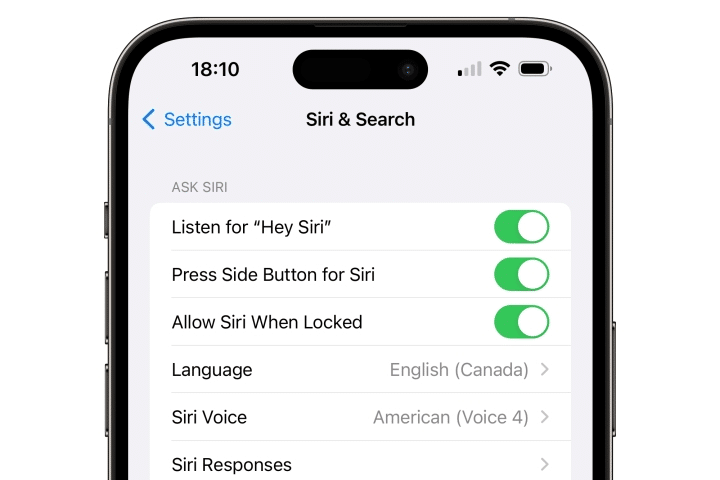
Prosseguindo com as melhorias vindas à Siri, temos também um recurso que a Apple havia prometido há algum tempo na sessão de acessibilidade, que é o ajuste de tempo em que a Siri ouve seus comandos. É uma ferramenta muito útil principalmente para usuários que têm alguma dificuldade na fala ou em dicção. Olha como é fácil ativá-la: abra o aplicativo Ajustes, escolha a opção Acessibilidade, selecione Siri e agora você pode decidir qual o período que a assistente esperará pelo seu comando, se será um período Padrão, Longo ou Mais Longo.
Remova contatos duplicados
Já vimos o novo recurso para juntar ou remover mídias duplicadas, agora veremos o mesmo mas para os contatos duplicados. Eles ocorrem quando você salva o mesmo contato duas vezes ou se você já sincronizou sua conta e acabou salvando o mesmo contato novamente sem perceber.

Se você tem mais de um cartão salvo para a mesma pessoa, através do aplicativo Contatos, logo no início, aparecerá a opção “Duplicados encontrados“. Ao tocar nessa opção você poderá optar por mesclar todos esses contatos que aparecem mais de uma vez — uma maneira automática e mais conveniente de organizar os seus contatos. O recurso já existia no Mac, fazendo parte agora também de aparelhos com iOS.
Copie e cole edições de fotos

Editar imagens é um caminho sem volta, geralmente quem costuma fazer essas edições, sempre fará nas próximas capturas que fizer. O iOS 16 oferece uma ferramenta para você pode replicar essas edições em outras imagens de maneira bem prática. Abra o aplicativo Fotos e selecione uma imagem que foi editada, toque nos três pontos e escolha a opção Copiar edições. Agora abra a imagem que você quer colar a edição e clique nos três pontos, escolha a opção Colar edições e pronto! Agora aquelas edições também fazem parte dessa outra imagem.
Editar playlists no Apple Music

As listas de reprodução — ou playlists — são ótimas, mas no Apple Music elas são exibidas na ordem em que você as criou. Mas é possível alterar essa ordem, indo no editor que fica no canto superior direito da playlist, e fazê-lo manualmente. Agora você pode classificar facilmente as listas de reprodução por artista, álbum, faixa ou até mesmo pela data de lançamento.
Face ID na horizontal
A dica é literalmente essa: é possível utilizar o Face ID na horizontal. Ou seja, caso esteja utilizando o telefone “deitado” — geralmente assistindo a algum vídeo ou jogando jogos nessa posição –, ainda assim poderá desbloquear seu aparelho.
Bloquear Notas

Você pode fazer diversos tipos de anotações através do aplicativo Notas, até mesmo anotações mais pessoais. Se você o fizer e quiser manter essa anotação bloqueada, é possível, mesmo sem precisar criar uma senha para acessá-la. Para isso basta abrir o aplicativo Notas, tocar e pressionar a anotação que quer bloquear, escolha a opção Bloquear Nota e insira a senha ou Face ID para concluir!
Digite com vibração

Conhece o “Retorno do Teclado“? Essa é uma opção muito interessante que faz o teclado emitir vibrações enquanto você digita. O recurso é ideal para você ter uma confirmação de que aquela tecla foi pressionada. Para ativar este recurso abra o aplicativo Ajustes, acesse Som e Tato, escolha Retorno do teclado e, por fim, ative a opção Tato. Agora sempre que você digitar, uma leve vibração acontecerá. Teste!
Configure as Notas Rápidas
No início de 2021 as Notas Rápidas foram introduzidas ao iPadOS 15, oferecendo uma alternativa rápida para fazer anotações que não podem simplesmente esperar que você encontre o lugar certo para fazê-la. Agora sempre que uma ideia muito interessante aparecer, use este recurso para lembrar dela em outra ocasião. E a advinda do iOS 16 aos iPhones também traz esse ótimo recurso aos smartphones.

Para ativar as Notas Rápidas ao seu Centro de Controle, abra o aplicativo Ajustes e escolha Central de Controle. Em Mais Controles, vá em Nota Rápida, toque no botão verde e pronto, agora a ferramenta Notas Rápidas estará no seu Centro de Controle.
Ainda é possível ajustar a posição em que os aplicativos ali presentes são exibidos — inclusive o Notas Rápidas. Basta segurar as três linhas horizontais e movimentar para a localização desejada. Agora para fazer uma Nota Rápida, acesse a sua Central de Controle — arrastando o canto superior direito para baixo –, toque no ícone de Notas Rápidas e faça suas anotações!
Agende envio de e-mails

O envio de e-mails às vezes deve ser feito em um momento, dia ou hora específica e se alguma dessas ocasiões já aconteceu com você, com certeza o novo agendamento de e-mails do iPhone vai te ajudar nas próximas ocasiões. Com motivos pessoais ou profissionais, esse agendamento vai te deixar sempre quite com os envios de e-mails. Primeiro abra o aplicativo Mail, selecione o ícone de redigir e-mails, agora na seta, pressione e segure-a, até que apareça a opção para realizar o agendamento. Há sugestões fixas mas você pode escolher algum momento específico para o disparo.
Converta moedas pela câmera
Bastante comum para outros ou pouco esporádico para outros, a conversão de moeda é uma ferramenta bem útil. Até mesmo pessoas que viajam com frequência ao exterior precisam muito deste recurso. Pensando em facilitar o acesso a essa conversão, veja como usar a câmera do iPhone para te ajudar. Abra o aplicativo Câmera, aponte para onde está o registro da moeda que deseja converter, toque no ícone de digitalizar que aparecer e depois selecione o botão de conversão que aparece no canto inferior. Em seguida aparecerá a moeda em questão convertida.
Traduções com a câmera

E assim como a conversão de moedas, a tradução de idiomas também é possível através do aplicativo da Câmera. Assim como na dica anterior, a tradução de idiomas também é bem simples, bastando abrir a câmera, apontar para o texto que deseja traduzir, clicar no botão de digitalização e esperar que o aparelho faça o restante. Ainda é possível conseguir traduções sobrepostas no texto e aplicar zoom para ver mais de perto. É um recurso ótimo para sinais e outras palavras que você pode não entende completamente.
Editando mensagens enviadas
Outro recurso que não existia antes do iOS 16 era a possibilidade de editar mensagens através do aplicativo Mensagens, natural da Apple. Você enviou uma mensagem e viu, dentro dos próximos 15 minutos, que não foi exatamente aquilo que você quis dizer, pressione aquela mensagem até aparecer a opção de edição.

Neste momento o campo para redigir textos aparecerá novamente e assim você poderá fazer o seu ajuste. Caso o destinatário também faça uso do iOS 16 aparecerá um pequeno indicativo exibindo “Editado“, informando que aquela mensagem recebeu algum tipo de ajuste pós-envio. Para quem não tem o iOS 16 e usa alguma versão mais antiga, uma nova mensagem sobre a edição será enviada.
Cancelar envio de mensagens
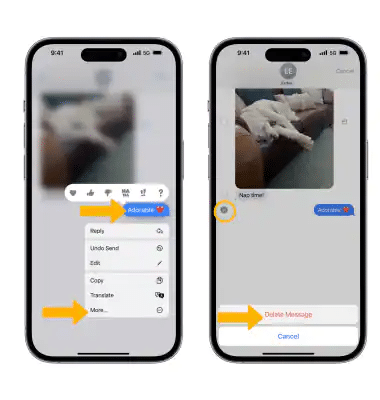
Excluir mensagens recentemente enviadas também é possível. Este recurso funciona desde que o envio seja desfeito dentro de 2 minutos após o seu envio. Para tal, acesse o menu da mensagem e em seguida escolha a opção “Desfazer envio“. Uma pequena animação aparecerá como uma mensagem desaparecendo e em seguida ela some.
Criando adesivos
A criação de aplicativos para compartilhamento em outras redes sociais também está disponível para o seu iPhone 14. A imagem pode ser usada como adesivo no aplicativo Mensagens e como PNG em outros aplicativos. Para isso, abra o aplicativo Fotos, escolha a imagem que quer fazer o adesivo, toque e segure nela e nas opções que aparecerem você pode escolher copiar e colar como adesivo no Mensagens ou em outro aplicativo que quiser. Também é possível salvar o adesivo no aplicativo Notas.
Personalizando a tela de bloqueio
Uma das maiores novidades que o iOS 16 trouxe com certeza é a alta possibilidade de personalizar a imagem da tela bloqueada. Basta pressionar a tela de bloqueio, clicar em personalizar ou escolher qualquer outro modelo pré-estabelecido que estiver disponível. São diversas as possibilidades, inclusive podendo colocar imagens que trocas automaticamente e aleatoriamente. O Showmetech inclusive já trouxe um tutorial completo sobre como configurar a nova tela de bloqueio do iOS 16 no iPhone!

Além de escolher a imagem que ficará em exibição na tela de bloqueio do iPhone, ainda é possível alterar a fonte da data e hora e adicionar widgets dos mais variados aplicativos — nativos da Apple ou de terceiros, de acordo com a disponibilidade de cada aplicativo.
Evitando CAPTCHAs
O CAPTCHA, muito utilizado em páginas da internet, costuma ser mal visto pelos usuários. Os CAPTCHAs são projetados para garantir aquele acesso está sendo feito por um humano e não um robô. Para muitas pessoas ter que escolher os semáforos, bicicletas ou animais para provar que você é uma pessoa de verdade, pode ser um incômodo, mas o iPhone pode evitar esse revés.

Basta abrir o aplicativo Ajustes, ir em ID Apple (opção em que tem a sua foto e seu nome), acessar a opção Senha e Segurança e depois em Verificação Automática. Dessa maneira o seu aparelho utilizará a conta iCloud para fazer uma verificação automática e privada, ação que geralmente evita a geração de um CAPTCHA.
Transferir eSIM entre iPhones via Bluetooth

Agora é possível transferir um eSIM entre dois aparelhos iPhone via Bluetooth enquanto acontece a configuração de rede. Ao acessar o aplicativo Ajustes em um iPhone que tenha o iOS 16 instalado, escolha a opção “Configurar eSIM” e em seguida insira o número do outro iPhone. A ideia é que ambos os aparelhos estejam bem próximos, bom o Bluetooth ativado e com o sistema operacional atualizados. Vã em Ajustes, Celular, Adicionar eSIM e Transferir de outro iPhone. Siga as instruções da tela e finalize a operação.
Pesquisa do Spotlight na tela inicial

A próxima dica mostrará acessar a pesquisa do Spotlight na tela inicial sem precisar deslizar para a esquerda ou para baixo, como acontece de costume. Logo acima do dock — a barra inferior de aplicativos fixo –, o que facilita a pesquisa de documentos, aplicativos, imagens, contatos e muito mais.
Lembrete de e-mails

Não pôde ler um e-mail na hora em que o recebeu? Acione a opção de lembrete para conferi-lo em outro momento. No respectivo e-mail, arraste para a direita e selecione a opção “Lembre-me“, agora forneça um período em que o aplicativo pode te acionar para ler aquele e-mail!
Destaque um objeto do fundo da foto

Além daquela dica sobre a edição de fotos, aqui temos mais uma sugestão para fazer ótimas edições em suas imagens. No caso, agora com o iOS 16 é possível destacar objetos ou pessoas das fotos para colá-los em outros aplicativos ou fazer o que a imaginação quiser. Basta tocar no objeto ou pessoa em questão, pressionar e depois que ele for destacado, escolha o seu destino. Vale a tentativa.
Use o Texto ao Vivo em vídeos

Lançado junto com o iOS 15, o Texto ao Vivo é um recurso bastante interessante para conseguir extrair informações como endereço, telefone e outros que ficam em imagens. Agora este recurso foi além, sendo possível também utilizá-lo em vídeos, que passa a ser uma ferramenta interativa. Entre as funções disponíveis estão a de pesquisar, copiar e colar e até mesmo traduzir. Para usar essa ferramenta, reproduza um vídeo salvo em seu aparelho, pause no momento em que quer extrair o texto, pressione o texto e confira as opções disponíveis.
Mostrando nível de bateria

Com a advinda do iOS 16, agora é possível adicionar a porcentagem da bateria à barra de status que fica no canto superior direito. Acesse o aplicativo Ajustes, selecione Bateria e você poderá ajustar sua exibição na nova opção Nível da Bateria.
Rastreie compras pelo Apple Pay

E encerrando a nossa lista, vamos destacar um dos recursos nos aplicativos existentes da Apple que possivelmente pode acabar sendo restrito para usuários no exterior — mas quem sabe nos ajude em algum momento também. No aplicativo Carteira uma das maiores mudanças fica com o Apple Pay Later, no qual você pode dividir suas compras em até quatro vezes. Além disso as compras feitas no Apple Pay também podem ser rastreadas através do aplicativo Carteira.
E você, o que achou das dicas? Alguma foi valiosa? Conta pra gente nos comentários!
Veja também
Apple TV 4K chega com chip A15 Bionic e HDR10+.
Fonte: Pocket, AppleToolBox e GeeksModo.
Descubra mais sobre Showmetech
Assine para receber nossas notícias mais recentes por e-mail.



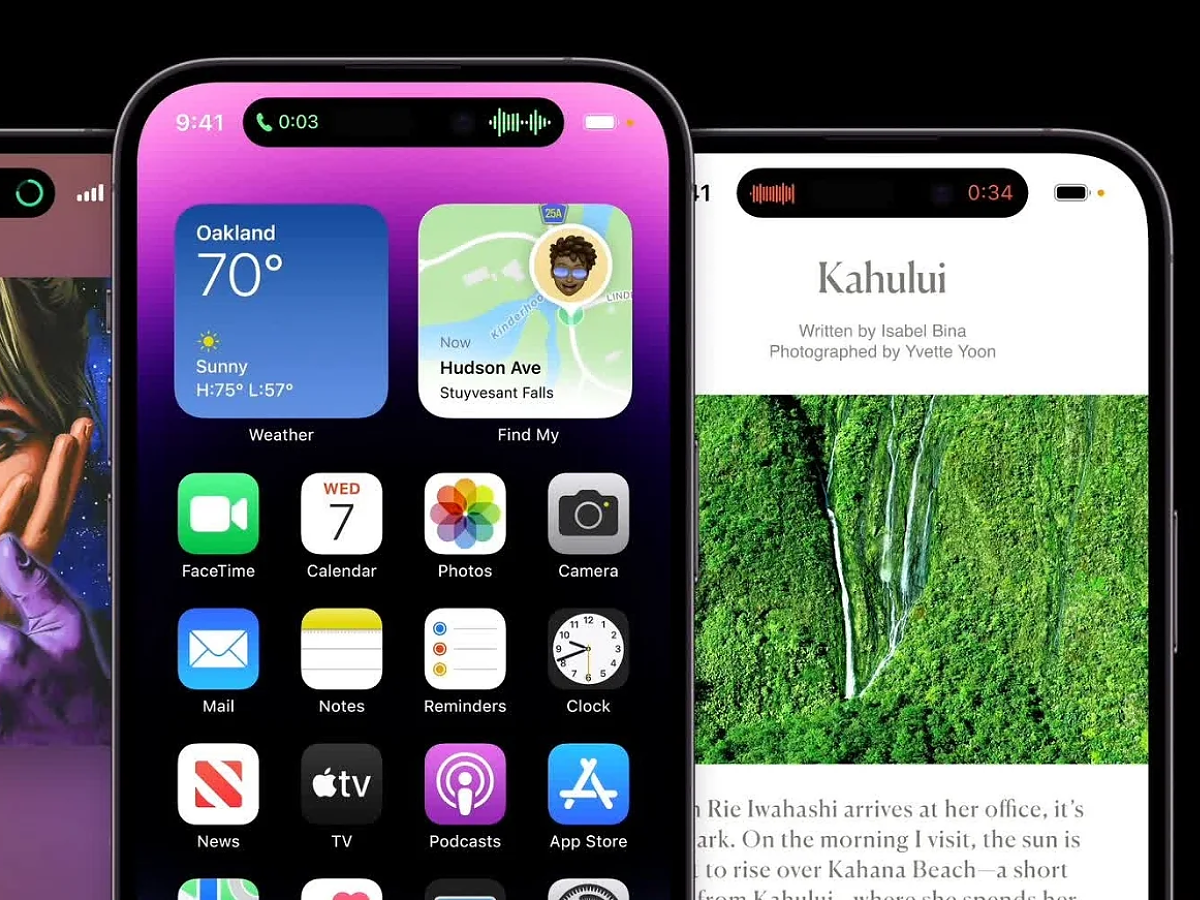



Preciso de ajuda iphone 14 :
Não consigo fazer pause em video.
Como tirar fotos self mãos livre
Alguém pode me ajudar. Obrigado